Táto téma Pomocníka obsahuje postup, ako nastaviť prepojenie systému OBERON s internetovým obchodom PrestaShop (od verzie 1.7.x).
 |
Aby bolo možné s internetovým obchodom pracovať, je potrebné v programe OBERON - Agenda firmy v ponuke Servis, Nastavenia programu, oddiel Firma, Sklad, záložka Skladové karty, sekcia Skladová karta začiarknuť pole Umožniť pracovať s internetovým obchodom. Vtedy sa na skladovej karte zobrazí nová záložka Internetový obchod - obsahuje údaje, ktoré sú potrebné na internetový predaj. Na zaradenie danej skladovej karty do exportu do internetového obchodu je potrebné v tejto záložke začiarknuť políčko Zaradiť do internetového obchodu. |
Od
verzie 1.7.x je knižnica na komunikáciu s internetovým obchodom
PrestaShop zahrnutá v štandardnej inštalácii OBERON-u (nie je potrebné ju doinštalovať pomocou
Správcu doplnkov).
Postup nastavenia
- Aby bolo možné nastaviť komunikáciu medzi systémom OBERON a internetovým obchodom PrestaShop, musí byť tento internetový obchod už nainštalovaný a správne nastavený (napr. sadzby DPH, údaje o účtovnej jednotke, stavy objednávok a pod.). Návod na inštaláciu získate v téme Internetový obchod PrestaShop - inštalácia.
- Pred nastavením komunikácie medzi OBERON-om a PrestaShopom je ďalej potrebné zvoliť počítač, v ktorom bude úloha zabezpečujúca prepojenie hosťovaná (t. j. spustená). Mal by to byť počítač, ktorý je neustále zapnutý a pripojený k internetu (aspoň počas pracovných dní), spravidla sieťový databázový server. V opačnom prípade sa nebudú aktualizovať údaje v internetovom obchode a nebude možné prijímať objednávky. Na tomto počítači je potrebné vykonať inštaláciu OBERON-u. Ďalej postupujte podľa jednej z nasledujúcich možností:
A) Na skúšobné účely môžete využiť demo databázu so skúšobnými údajmi, ktoré obsahujú skladové karty aj s obrázkami na jednoduché a rýchle odskúšanie komunikácie s internetovým obchodom. V programe OBERON - Agenda firmy zvoľte ponuku OBERON, Otvorenie agendy (firmy), stlačte tlačidlo Nová firma. V sprievodcovi zvoľte spôsob vytvorenia novej firmy Databáza so skúšobnými údajmi - Skúšobná databáza pre internetový obchod.
B) Ak ešte nie je vytvorená účtovná jednotka, zvoľte ponuku OBERON, Otvorenie agendy (firmy), stlačte tlačidlo Nová firma. Pomocou sprievodcu vytvorte novú účtovnú jednotku (databázu). Po vytvorení novej firmy zvoľte ponuku Servis, Nastavenia programu, oddiel Firma, Sklad, záložka Skladové karty a v sekcii Skladová karta začiarknite pole Umožniť pracovať s internetovým obchodom.
C) Ak už je vytvorená účtovná jednotka, je potrebné skontrolovať, či daná účtovná jednotka pracuje s internetovým obchodom. Zvoľte ponuku Servis, Nastavenia programu, oddiel Firma, Sklad a v záložke Skladové karty overte, či je začiarknuté pole Umožniť pracovať s internetovým obchodom.
- V ďalšom kroku vytvorte nového používateľa (ponuka Servis, Používatelia) typu Systémový, pod týmto používateľom sa bude úloha spúšťať.
- Do evidencie Skladové karty zadajte niekoľko skladových položiek na odskúšanie exportu skladových kariet a následného importu objednávok na záver po ukončení všetkých nastavení. Aby bola skladová karta zaradená do exportu do internetového obchodu, je potrebné vo formulári Skladová karta v záložke Internetový obchod začiarknuť políčko Zaradiť do internetového obchodu a vyplniť príslušné polia. Ďalej na skladovej karte pomocou tlačidla Dokumenty a obrázky pridajte ku každej skladovej karte aspoň jeden obrázok.
- Na počítači vyhradenom na komunikáciu s internetovým obchodom (bod č. 2) otvorte program OBERON Center a vyberte oddiel Internetový obchod. Ak je server komunikácie s internetovým obchodom spustený, je potrebné ho zastaviť. Stlačte tlačidlo Pridať a zvoľte položku On-line internetový obchod (s priamym prístupom).
- Otvorí sa formulár Internetový obchod - on-line pripojenie, v ktorom vykonajte nasledujúce nastavenia:
- v záložke Základné zadajte názov pripojenia internetového obchodu a vyberte používateľa systému Windows, pod ktorým sa má úloha vykonávať.
- v záložke Databáza stlačte tlačidlo Nastaviť a vyberte príslušnú databázu systému OBERON. V sprievodcovi zvoľte systémového používateľa na spúšťanie pripojenia (podľa bodu č. 3).
- v záložke Sklady vyberte prevádzku a jeden, prípadne viac skladov, položky ktorých sa majú exportovať do internetového obchodu. Taktiež je potrebné nastaviť, akú predajnú cenu (predajné ceny) bude internetový obchod používať.
- v záložke Komunikácia pomocou tlačidla výberu
 vyberte DLL knižnicu PrestaShopDriver_1_7_x.dll.
vyberte DLL knižnicu PrestaShopDriver_1_7_x.dll.
- Po stlačení tlačidla Otestovať sa vykoná tak test samotného ovládača, ako aj celkový test komunikácie so samotným internetovým obchodom (na konci po vykonaní všetkých nastavení).
- Prejdite späť do záložky Základné, v ktorej stlačte tlačidlo Nastaviť na podrobné nastavenie úlohy. Otvorí sa formulár Internetový obchod - on-line pripojenie (rozšírené nastavenia), v ktorom:
- v oddiele Zásuvný modul stlačte tlačidlo Nastavenia zásuvného modulu - zobrazí sa formulár, v ktorom:
- v záložke Databáza stlačte tlačidlo Nastaviť a vyberte príslušnú databázu internetového obchodu PrestaShop. V prípade, že sa v danej databáze nachádza viac internetových obchodov, je nutné zadať prefix databázových tabuliek (napr. ps_, cs_ atď.).
- v záložke Prenos zadajte:
- internetovú adresu (URL) daného internetového obchodu PrestaShop v tvare https://hostname/path/ (napr. www.vasa_domena.sk/eshop),
- kľúč pre webové služby vygenerovaný v administračnom rozhraní daného internetového obchodu PrestaShop (ponuka NASTAVIŤ, Rozšírené nastavenia, Webové služby - pozri Obrázok č. 1),
- obchody, do ktorých sa exportujú skladové karty a z ktorých sa importujú objednávky,
- adresu (URL) na obnovu indexu produktov z administračného rozhrania daného internetového obchodu PrestaShop (ponuka NASTAVIŤ, Parametre obchodu, Vyhľadávanie - pozri Obrázok č. 2).
- V ďalších oddieloch je možné nadefinovať spôsob exportu/importu danej úlohy (napr. Export skladových kariet, Import objednávok...). Z dôvodu optimalizácie rýchlosti prenosu údajov je export/import rozdelený do viacerých úloh. Tie sa môžu vykonávať automaticky alebo ich možno kedykoľvek spustiť manuálne. Najčastejšie sa automaticky vykonáva export cien a množstiev (len zmenených). Ostatné úlohy je možné spúšťať manuálne podľa potreby.
- Oddiel Zápis nastavení - v prípade PrestaShopu nie je potrebné vykonávať žiadny zápis nastavení.
- Vykonané nastavenia uložte stlačením tlačidla OK. Po uložení je nastavenie komunikácie s internetovým obchodom ukončené. Na otestovanie komunikácie sú k dispozícii dve možnosti:
- vo formulári Internetový obchod - on-line pripojenie, záložka Komunikácia stlačte tlačidlo Otestovať,
- v programe OBERON Center v oddiele Internetový obchod stlačením tlačidla Spustiť otvorte formulár na výber úlohy, ktorá sa má vykonať, napr. Export skladových položiek (všetkých). Vtedy sa program pokúsi vytvoriť komunikáciu s internetovým obchodom a exportovať skladové karty aj s obrázkami priamo do internetového obchodu. Uvedené úlohy je možné manuálne spúšťať aj z príslušnej evidencie, napr. z evidencie Skladové karty pomocou tlačidla Možnosti (tu je výhodou to, že v prípade sieťovej prevádzky sa úloha dá spustiť z ktoréhokoľvek počítača v sieti). Predpokladom takéhoto manuálneho spúšťania úloh je nastavenie vo formulári Internetový obchod - on-line pripojenie (rozšírené nastavenia), oddiel Zásuvný modul - začiarknutie políčka Povoliť spúšťať úlohy z OBERON-u.
Obrázok č. 1: Vygenerovanie kľúča pre webové služby v administračnom rozhraní PrestaShopu
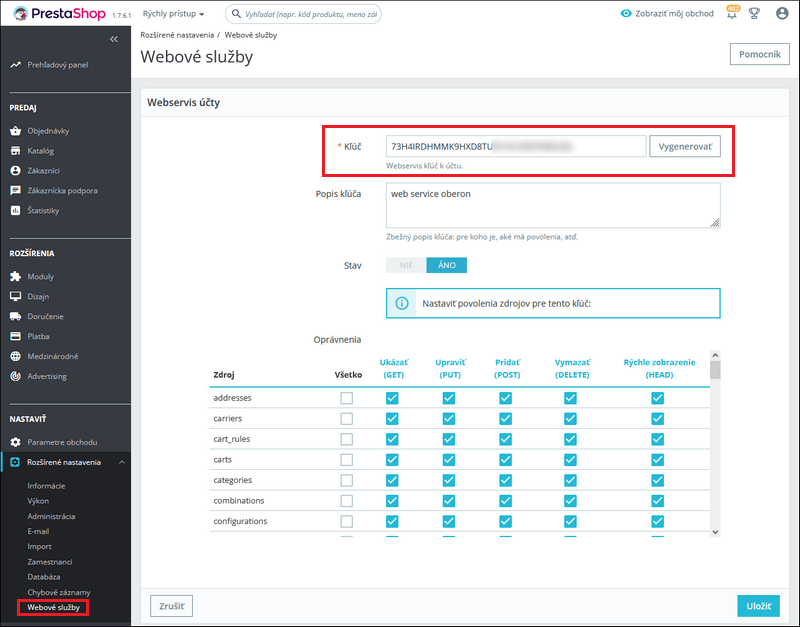
Obrázok č. 2: Adresa (URL) na obnovu indexu produktov v administračnom rozhraní PrestaShopu
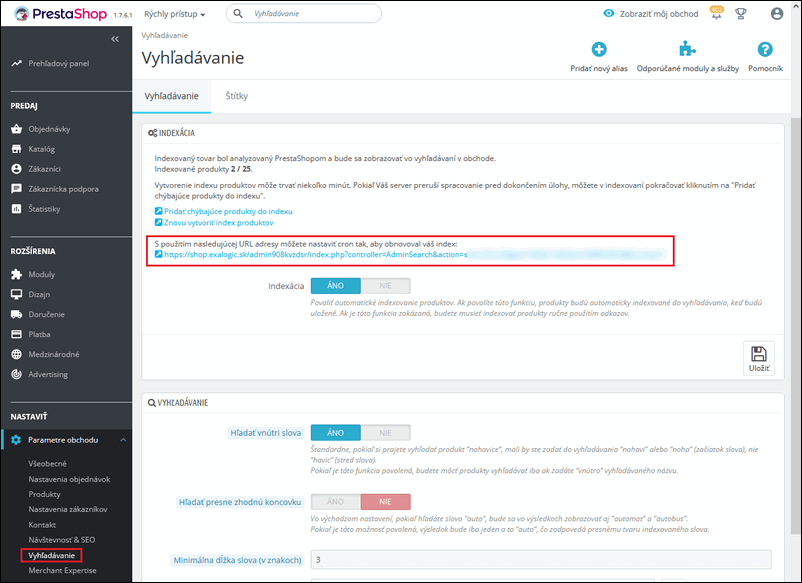
Export obrázkov a pripojených dokumentov
- Pri PrestaShope 1.7.x sa export obrázkov a pripojených dokumentov realizuje pomocou protokolu HTTP v rámci webových služieb PrestaShopu.
- Na export obrázkov a pripojených dokumentov z OBERON-u do PrestaShopu je potrebné vo formulári Dokument (obrázok) začiarknuť pole Odosielať do internetového obchodu. Upozornenie: Úroveň zabezpečenia daného dokumentu (obrázka) nesmie byť vyššia ako úroveň zabezpečenia nastavená systémovému používateľovi, pod ktorým sa spúšťa daná úloha (vo formulári Používateľ, záložka Iné práva).
Príbuzné témy



 vyberte DLL knižnicu PrestaShopDriver_1_7_x.dll.
vyberte DLL knižnicu PrestaShopDriver_1_7_x.dll.